360浏览器如何清理缓存
在日常使用360浏览器时,你是否遇到过网页加载变慢、视频播放卡顿等问题?这些问题往往与浏览器缓存堆积有关。缓存虽然能加速网页加载,但积累过多却会成为负担。别担心,今天我们就来教你如何轻松清理360浏览器的缓存,让你的浏览器焕然一新!
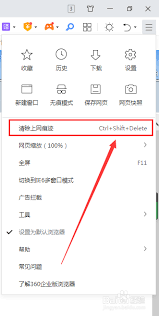
一、为什么需要清理缓存?
缓存是浏览器为了加快网页加载速度而存储的一些临时数据。但随着时间的推移,这些缓存文件会越来越多,占用你的硬盘空间,甚至影响浏览器的性能。定期清理缓存,不仅能提升浏览速度,还能解决一些因缓存问题导致的网页显示异常。
二、通过浏览器设置清理缓存
1. 打开360浏览器:
首先,确保你的360浏览器是最新版本,然后打开它。
2. 进入设置页面:
点击右上角的“三条杠”图标(通常位于浏览器右上角),在弹出的菜单中选择“设置”或“选项”。
3. 找到缓存清理选项:
在设置页面中,找到“高级设置”或“隐私与安全”部分。在这里,你会看到一个“清除上网痕迹”或“清除浏览数据”的选项。
4. 选择清理内容:
点击“清除上网痕迹”后,会弹出一个窗口,让你选择需要清理的数据类型。通常,你可以选择清理“缓存的图片和文件”、“cookies和其他网站数据”等。
5. 开始清理:
勾选好你想要清理的内容后,点击“立即清理”或“清除”按钮。等待片刻,浏览器就会自动清理选中的缓存数据了。
三、使用360安全卫士清理缓存
如果你安装了360安全卫士,还可以利用它来更方便地清理浏览器缓存。
1. 打开360安全卫士:
双击桌面上的360安全卫士图标,打开软件。
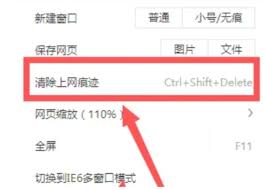
2. 找到清理加速功能:
在360安全卫士的主界面中,找到并点击“清理加速”功能。
3. 扫描并清理:
点击“开始扫描”,360安全卫士会自动检测你的系统,包括浏览器缓存。扫描完成后,你可以看到详细的清理列表,勾选“浏览器缓存”等选项,然后点击“一键清理”。
四、注意事项
- 备份重要数据:虽然清理缓存通常不会影响你的个人信息,但建议在清理前备份好重要的登录信息或网页数据。
- 定期清理:建议每隔一段时间就清理一次浏览器缓存,以保持浏览器的最佳性能。
- 遇到问题重启浏览器:清理完缓存后,如果浏览器出现一些异常,尝试重启浏览器通常可以解决问题。
通过以上步骤,你就能轻松清理360浏览器的缓存,让浏览器恢复如初,享受更流畅的上网体验。快来试试吧!









